Bieži vien mēs sastopamies ar interesantām vietnēm, bet mums nav laika tās izlasīt. PageArchiver ir Chrome paplašinājums, kas ļauj arhivēt tīmeklilapas, lai vēlāk tās varētu lasīt bezsaistē. Tas ietaupa arhīvus lasīšanai bezsaistē un ļauj eksportēt tīmekļa lapas kā ZIP failus. Varat arī rediģēt šos arhīvus un pievienot tiem piezīmes, izmantojot WYSIWYG redaktoru. Papildus tam šķirošanai var pievienot tagus, un ir pieejama meklēšanas funkcija, kas ķemmējas caur jūsu arhīviem. PageArchiver darbībai ir nepieciešams SingleFile Core paplašinājums, kuru var viegli instalēt, noklikšķinot uz PageArchiver pogas.
Šim paplašinājumam ir trīs pamata iespējas, proti Arhīvi, cilnes un Tagi. Lai arhivētu pašreizējo cilni, noklikšķiniet uz cilnes kategorijas, atlasiet vietni un noklikšķiniet uz Saglabāt. Vietne tiks arhivēta tikai dažās sekundēs. Laiks, kas nepieciešams katras vietnes arhivēšanai, ir atšķirīgs, un tas galvenokārt ir atkarīgs no pašas lapas lieluma.
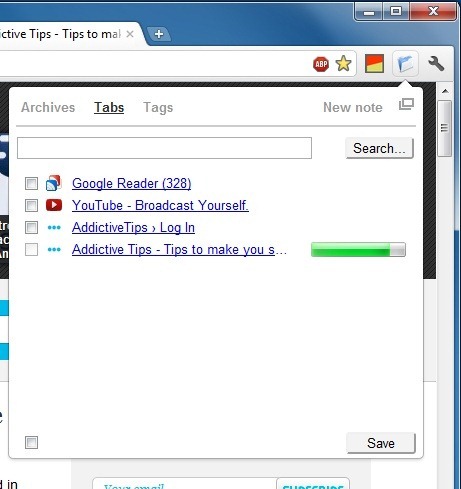
Uznirstošajā logā un skatījumā noklikšķiniet uz opcijas Arhīvivisus savus arhīvus. Jūs varat noklikšķināt uz konkrēta arhīva, lai to apskatītu, vai noklikšķiniet uz zīmuļa ikonas, lai mainītu arhīva nosaukumu. Lai izdzēstu arhīvu, noklikšķiniet uz miskastes ikonas. Noklikšķinot uz lejupvērstās bultiņas, tiek parādīta informācija par katru arhīvu un Jauna piezīme opcija ļauj jums izveidot piezīmes WYSIWYG redaktorā. Turklāt jūs varat izmantot Filtrēt ikona, lai filtrētu savus arhīvus pēc saglabāts datums, pēdējais lasīšanas datums, tags un URL.
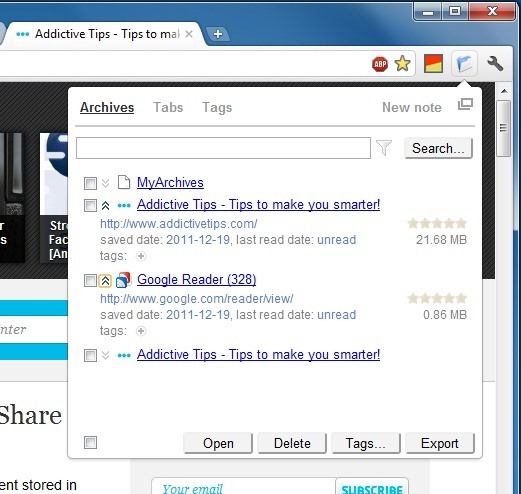
Paplašinājums ļauj pielāgot dažus tā veidusiespējas; piemēram, apstiprināt vai neapstiprināt, izdzēšot vairākus arhivētus vienumus, kā tiek atvērti arhīvi (cilnes darbība), kā arī pārvaldīt failu filtrus, kas tiek izmantoti, lai tos kārtotu. Pēc noklusējuma arhīvi tiek saspiesti. Varat arī to atspējot no paplašinājuma opcijām un importēt ZIP arhīvus uz paplašinājumu no opcijas “Importēt arhīvus no zip faila”.
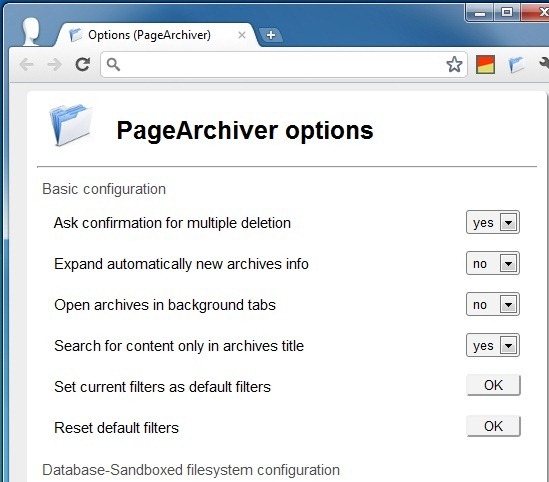
Pagarinājums tomēr dara to, ko sola darītsaskarne varētu būt nedaudz uzlabojusies. Pašlaik šķiet, ka tai nav ātras saglabāšanas iespējas; noklikšķinot uz paplašinājuma ikonas, atveriet visu paneli, kas ir pilns ar opcijām, nevis rīkojieties kā saglabāt. Iespējas, protams, attiecas uz paplašinājuma darbību, taču ir jāuzsāk pašreizējās cilnes saglabāšana, vispirms to neizvēloties no saraksta. Saprotams, ka tas būtu pārmērīgi, ja paplašinājums blakus URL joslai pievienotu divas pogas, tāpēc, ja, noklikšķinot uz paplašinājuma pogas, pašreizējā cilne tiktu automātiski izvēlēta, tas padarītu lietas ērtākas.
Instalējiet pārlūku Google Chrome













Komentāri